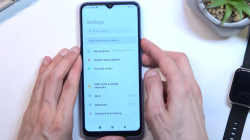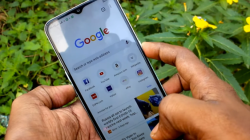Melakukan screenshot merupakan salah satu cara untuk mengabadikan informasi dari layar hp dengan mudah, ketika sewaktu-waktu tidak sengaja membaca informasi penting di hp. Pada hp Samsung A10s ini memiliki banyak fitur screenshot yang bisa dilakukan.
Baca Juga: Cara Screenshot HP Infinix Hot 30i dengan Cepat
Pada artikel kali ini kami akan memberikan panduan atau tutorial kepada Anda untuk melakukan screenshot pada hp Samsung galaxy A10s.
Cara Screenshot HP Samsung Galaxy A10s
Di bawah ini langkah langkahnya:
Screenshot dengan menggunakan Panel Edge
- Langsung, masuk ke bagian “pengaturan”
- Kemudian, langsung cari fitur “Panel Edge” dan aktifkan
- Lalu, pilih panel yang terdapat dibagian bawah Dan pilihlah “Pilih Cerdas”
- Jika sudah, langsung pilih file atau gambar yang ingin di screenshotSetelah itu, tarik garis di samping layar ke tengah dan pilih “Ambil gambar layar” maka akan tertangkap dan ditambahkan ke galeri Anda.
Screenshot Menggunakan Menu Asisten
- Pilih dan klik “pengaturan”
- Kemudian, klik “Aksesibilitas”
- Lalu, pilih ” interaksi dan kecekatan “
- Selanjutnya, aktifkanlah menu “Asisten”. Fitur ini jika sudah diaktifkan maka akan muncul di layar hp Anda dan bisa Anda pindahkan sesuai yang Anda inginkan. Dan untuk melakukan screenshot cukup dengan menggeser menu asisten dan pilih screenshot maka layar akan tertangkap.
Screenshot menggunakan Fitur Scroll Capture
- Fitur ini merupakan fitur yang digunakan ketika ingin melakukan screenshot panjang pada dokumen Anda, perhatikanlah langkah langkahnya di bawah ini:
- Langsung saja menuju “pengaturan” pada hp Anda
- Kemudian klik “Advanced features”
- Lalu, pilih “gambar layar atau screenshot “
- Selanjutnya, aktifkanlah fitur “bilah alat gambar layar atau screenshot toolbar “
- Tentukanlah bagian yang ingin Anda screenshot panjang
- Jika sudah ditentukan maka langsung saja tekan tombol power dan tombol volume secara bersamaan.
- Ketika sudah di tekan secara bersamaan tombol power dan tombol volume maka akan muncul toolbar pada bagian bawah layar, pilihlah gambar panah ke bawah untuk mengambil screenshot panjang dan klik simpan juga sudah
Baca Juga: Cara Screenshot HP Samsung A50 dengan Cepat
Demikian langkah-langkahnya, cukup mudah bukan. Jangan lupa di baca sampai tuntas agar Anda mengetahui banyak cara untuk melakukan screenshot. Semoga bermanfaat dan terimakasih.